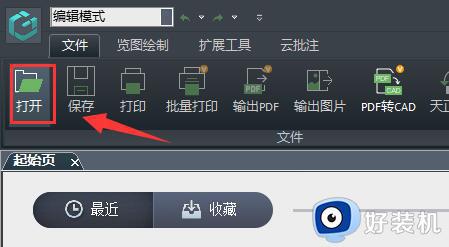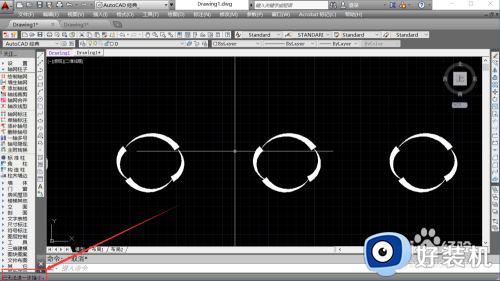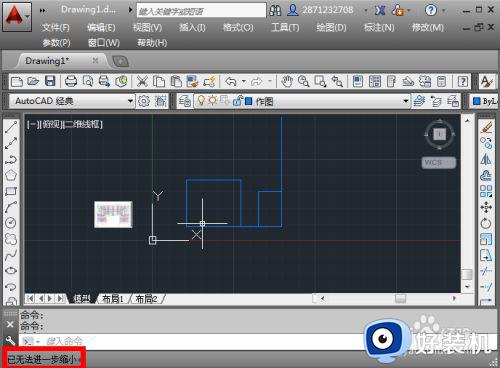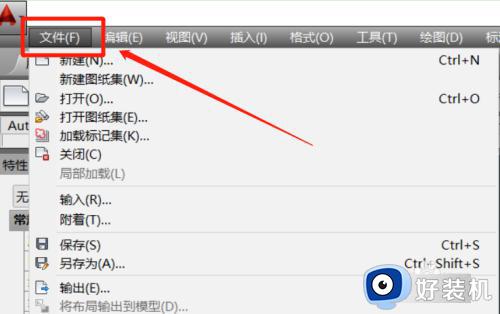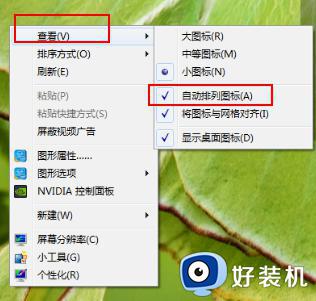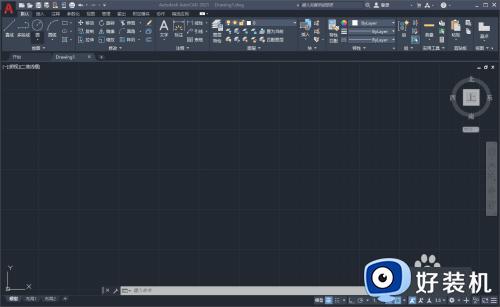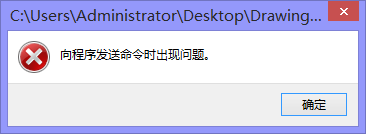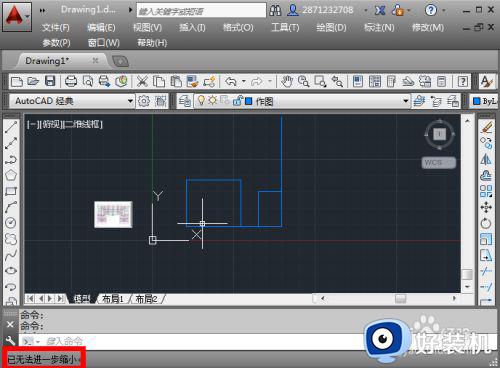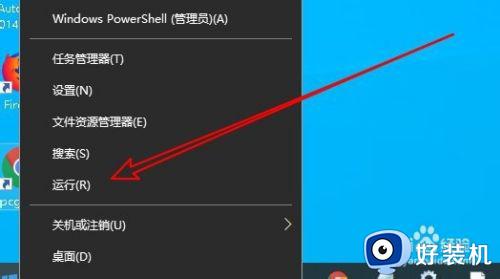cad怎么拖动图纸左右移动 cad拖动图纸左右看的方法
时间:2024-06-27 09:09:00作者:huige
cad是很多人都会用来制作图纸的一个工具,在编辑的过程中,为了方便查看,就会拖动图纸左右移动进行查看,不过许多新手用户们并不知道cad怎么拖动图纸左右移动,其实操作方法不会难,接下来就给大家详细介绍一下cad拖动图纸左右看的方法供大家参考吧。
方法如下:
1、在CAD中,先画一个矩形图形。
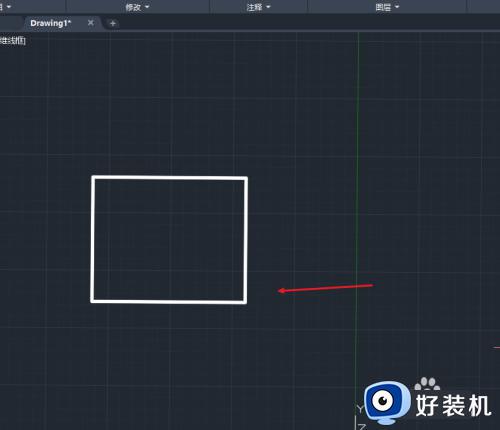
2、输入命令M,找到MOVE命令,按回车键。
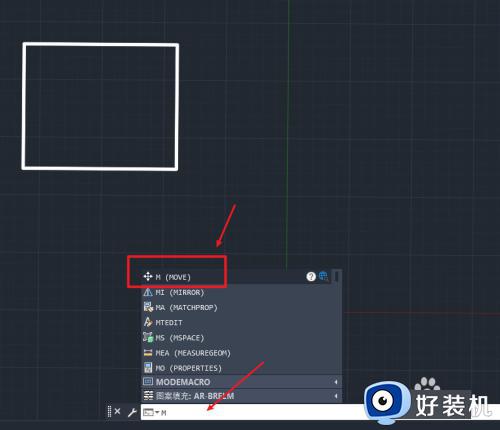
3、选择需要移动的对象。
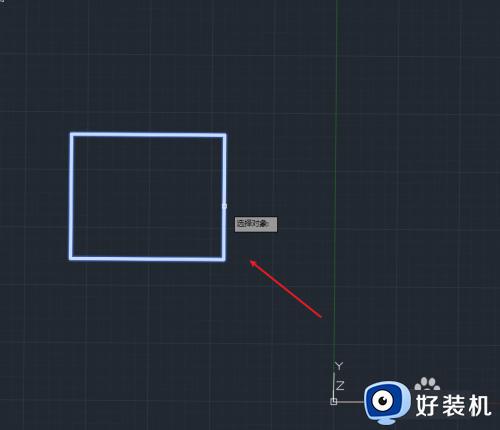
4、设置图形的基点,按回车键。
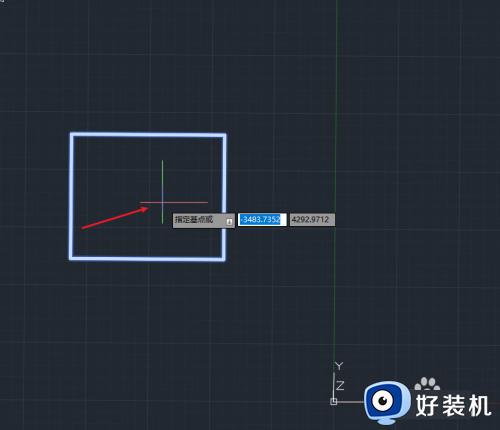
5、我们就可以通过第二点,进行移动图形。
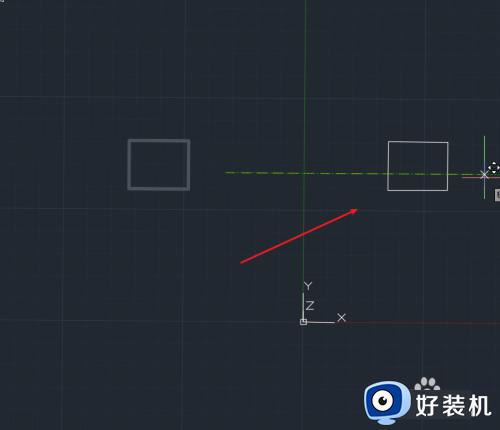
6、移动好图形之后,鼠标左键单击,就可以将图形进行移动。
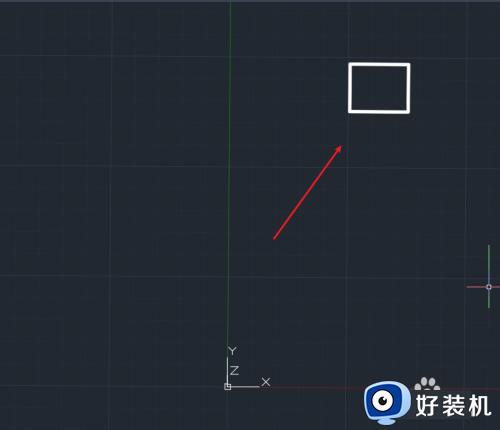
以上给大家介绍的就是cad怎么拖动图纸左右移动的详细内容,有需要的用户们可以参考上述方法步骤来进行操作,希望帮助到大家。